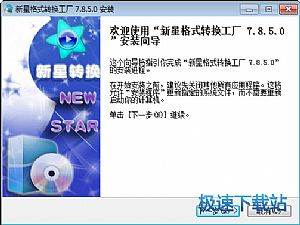格式转换工厂如何把mp4格式转换成avi格式
时间:2019-11-26 10:32:30 作者:无名 浏览量:51
格式转换工厂是一款相对来说使用起来比较简单的格式转换工具,相比很多专业的软件来说,格式工厂在操作上比较简单,用户使用起来的使用不会显得那么麻烦。下面小编为大家来讲一讲怎么使用格式工厂截取视频片段,一起来看看。
格式工厂是由上海格式工厂网络有限公司创立于2008年2月,是面向全球用户的互联网软件。
主打产品“格式工厂”发展至今,已经成为全球领先的视频图片等格式转换客户端。格式工厂致力于帮用户更好的解决文件使用问题,现拥有在音乐、视频、图片等领域庞大的忠实用户,在该软件行业内位于领先地位,并保持高速发展趋势。

格式工厂截取视频的方法
1、首先我们要准备好想要截取的视频,然后打开格式工厂;
2、接着我们在格式工厂左侧的“视频”中选择一个我们截取视频保存的格式,比如说我想把截取的视频变成MP4格式,那么我们点击“MP4”;

格式转换工厂如何把mp4格式转换成avi格式图二
3、点击MP4后在弹出窗口的右上角打开“添加文件”,并将我们之前准备好的视频添加进来。
4、添加好后你会发现该界面的“选项”可以打开了,我们打开它。在选项界面中我们先拖动进度条到想要截取片段的起点,然后点击“开始时间”,接着在拖动到止点,然后点击“结束时间”,设置完毕后点击右上角的“确定”;

格式转换工厂如何把mp4格式转换成avi格式图三
5、之后继续在“MP4”的窗口中选择保存位置等设置,设置完毕后也是点击右上角的确定;
6、最后在格式工厂主界面的上方点击“开始”就可以进行截取了。
格式转换工厂如何把mp4格式转换成avi格式你学会了吗?
新星格式转换工厂 9.4.2.0 共享版
- 软件性质:国产软件
- 授权方式:共享版
- 软件语言:简体中文
- 软件大小:5595 KB
- 下载次数:1226 次
- 更新时间:2019/11/26 10:53:24
- 运行平台:WinXP,Win7,...
- 软件描述:新星格式转换工厂是一款万能的视频和音频格式转换软件,软件中预先设置了上百种视频音... [立即下载]